İCloud Anahtar Zincirinizin güvenliğini sağlamak, icloud'un tercihlerindeki bir kutuyu işaretlemekten daha fazlasını içerir. Anahtar zincirinin birden çok cihaz arasında eşitlenmesini sağlamak için bir güvenlik kodu oluşturmanız ve bunu kullanmanız gerekir. Anahtar zinciri doğrulama kodları, güvenli kurulumun ayrılmaz bir parçasıdır. Bu makalede, kurulumla ilgili bazı temel hususlarda size rehberlik edecek ve doğrulama kodlarını ayarlarken ve bunlarla uğraşırken karşılaşılan birkaç sorunu ele alacağız.

Temel Kurulum İşlemi
Mac'inizde, > Sistem Tercihleri ile başlayıp iCloud simgesini tıklayarak iCloud anahtar zincirini kurabilirsiniz. Özellikler listesini aşağı kaydırdığınızda, Anahtar Zinciri seçeneğini bulacaksınız. Apple kimliğinizi girerek buraya çevirebilirsiniz
Burada olduğunu Güvenlik kurulum seçenekleri ya bir kuracakları her karmaşık güvenlik kodunu, rasgele güvenlik kodunu veya bir güvenlik kodunu oluşturmaz hiç. Anahtar zincirini birden fazla cihazda kullanmak istiyorsanız, karmaşık veya rastgele kodu seçmeniz gerekecektir. Apple, iCloud anahtar zincirinizi korumak için endüstri standardı şifreleme tekniklerini kullanır.
Bir güvenlik yöntemi seçip adımları tamamladıktan sonra, doğrulama kodlarını alabilecek bir iPhone numarası sağlamanız gerekecektir. Telefon numaranız, başka bir cihazda anahtar zincirini etkinleştirmeye çalıştığınızda işlemleri doğrulamak için mesaj göndermek için kullanılır.
Benzer şekilde, icloud anahtar zincirinizi iOS aygıtlarınız aracılığıyla Ayarlar> iCloud> Anahtar Zinciri'ne dokunup oraya değiştirerek kurmayı seçebilirsiniz.
Genel süreç, zaman zaman karmaşık olsa da, temel kurulumu tamamladıktan ve doğrulama kodlarınızı etkinleştirdikten vb. Sonra oldukça kolaydır. Birçok kişi bu ilk kurulum sırasında zorluklarla karşılaşır. Lütfen adım adım süreci gösteren iCloud Anahtar Zinciri'ni kurma hakkındaki makalemize bakın.
İCloud Anahtar Zinciri doğrulama kodları ve metinleriyle ilgili yaygın sorunlar hakkında bazı rehberlik sağlayacağız.
İCloud anahtar zinciri doğrulama kodumu bulamıyorum
Kendinizi bu durumda bulursanız, kontrol edebileceğiniz birkaç şey vardır. Belirgin olanlar, cihazınızın SMS mesajları alabildiğinden emin olmak içindir. Birinden size bir test mesajı göndermesini isteyerek test edin ve çalıştığından emin olun. Dokunun Ayarlar> iCloud> Hesap ardından Anahtarlık dokunun . Doğrulama Numarası altındaki telefon numarasının doğru olduğundan emin olun. Değilse, doğru numarayı girin. Telefon numaranızı girerken doğru "Ülke" yi kullandığınızı varsayıyoruz.
iCloud Anahtar Zinciri Doğrulama Kodu Çalışmıyor
Bu, doğrulama işlemi sırasında birçok kişinin başına gelen tuhaf bir durumdur. Anahtar zincirini doğru bir şekilde ayarladınız, telefon numaranızı giriyorsunuz ve iPhone'unuzdaki anahtarlık kodunu Apple'dan alabiliyorsunuz, ancak cihazınızda güvenlik kodunu kullanmaya çalıştığınızda sunucudan "Yanlış" yanıtı alıyorsunuz.
Bu sorunla karşılaştığınızda, iCloud Anahtar Zincirinizi sıfırlamayı düşünebilirsiniz. İCloud hesabınızdan çıkış yapın. Tekrar oturum açın ve ardından Apple menüsü> Sistem Tercihleri> iCloud> Anahtar Zinciri'ni seçin. Güvenlik kodunu girmeniz istendiğinde "Şifremi Unuttum" u seçmeniz gerekecektir. "Anahtar Zincirini Sıfırla" yı tıklayın ve talimatları izleyin. Sıfırlamayı yaptıktan sonra bir deneyin.
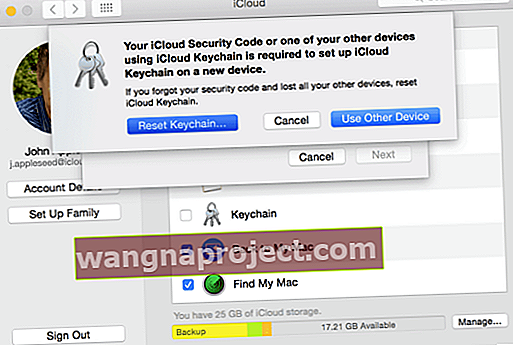
Sıfırlamanın ardından doğrulama kodu işe yaramadıysa, Apple desteğine başvurmanız ve sizin için sıfırlamalarını sağlamanız gerekebilir.
İstemediğim anahtar zinciri doğrulama kodlarını aldım
İPhone'unuzun mavi renkte bir doğrulama kodu içeren bir metin mesajı alacağı çoğu zaman vardır. Bunu istemediğiniz için bu endişe verici olabilir. Panik yapmayın. Bu bazen, birisinin icloud anahtarlık hesabını kurarken cihaz numaranızı yanlışlıkla girmesi durumunda olabilir. Bir ucundaki şişman parmak, diğer ucunda alarmlara neden olabilir.
Kendinizi bu sorunla karşı karşıya bulursanız, en iyi şey, iCloud hesabınızın ve ilgili cihazların koşer olduğundan emin olmaktır. İCloud.com'da oturum açın. Ayarlar'a dokunun ve iCloud hesabını kullanan tüm doğru cihazları gösterdiğinden emin olun. Sadece güvende olmak için tanımadığınız tüm cihazları buradan kaldırabilir ve şifrelerinizi sıfırlayabilirsiniz.
Yeni bir cihazım olduğu için icloud anahtar zinciri doğrulama koduna erişemiyorum
Yeni bir numaraya sahip yeni bir iPhone alırsanız, bu sorun hesabınız yeni telefon numarasıyla güncellenmediğinden ortaya çıkabilir. Yeni cihazınızda kullanabilmek için icloud anahtarlık hesabını sıfırlamanız gerekecektir. Yukarıdaki Kodu sıfırlama talimatlarını izleyin ve iyi olmalısınız.
Paylaşılan bir Mac / Macbook'ta iCloud Anahtar Zincirini Kullanma
Kolaylık ile birlikte hesap verebilirlik gelir. Bunu eski iMac'lerimizden birinde iCloud anahtar zincirini kullanırken fark ettim. İMac, icloud anahtarlık ile bir süre önce kuruldu. Maalesef bu makineyi oturma odasında bir köşe kapladığı için misafirlerin ve aile üyelerinin kullanması için de kullanıyoruz. Mac'inizi başkalarıyla paylaşıyorsanız, iCloud Anahtar Zincirinizi nasıl ayarladığınızı değiştirmek isteyebilirsiniz.
Varsayılan olarak Anahtar Zinciriniz açıktır ve ona erişim parolası, Mac hesabınızda oturum açmak için kullandığınız parolayla aynıdır. Anahtar Zincirinizi kilitlemek için, Mac'inizdeki Anahtar Zinciri Erişimi yardımcı programını Yardımcı Programlar klasöründen başlatmanız ve pencerenin sol üst köşesindeki kilit simgesini tıklamanız yeterlidir.
Bu işlem, Anahtar Zinciri'nin web siteleri, banka hesapları, e-posta hesapları vb. İçin otomatik oturum açma bilgilerini kullanmasını engeller ve kredi kartı numaralarınızın otomatik olarak doldurulmamasını sağlar. Bir misafirin bilgisayarınızı kullanmasına izin veriyorsanız, Anahtar Zinciri'ni kapatmak iyi bir fikirdir.
Anahtar Zinciri Erişimini açıp kilidi tekrar tıklayarak ve Anahtar Zinciri parolanızı girerek Anahtar Zincirini tekrar açabilirsiniz.
Yeni bir Mac veya macbook satın aldıysanız ve iCloud anahtar zincirlerinizi taşımak istiyorsanız, buradaki geçiş kılavuzuna bakmalısınız.
Özet
Yukarıdaki ipuçlarının, iCloud anahtar zinciri hesabınızı kurma ve yönetme çabalarınızda ve doğrulama kodlarıyla ilgili sorunlarla ilgilenmenizde yardımcı olacağını umuyoruz.


